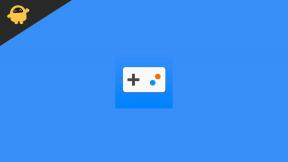Come estendere la portata del Wi-Fi: aumenta la velocità e risolvi i problemi di Internet lento
Router Wireless / / February 16, 2021
Come configurare un router wireless a 2,4 GHz
PASSO 1 - Collegati alla pagina di gestione
Connettiti alla pagina di gestione basata sul web aprendo un browser web e digitando l'indirizzo IP del tuo router. Questo dovrebbe essere scritto nel manuale fornito con il router, ma puoi trovare l'indirizzo abbastanza semplicemente dal tuo computer.
In Windows, apri un prompt dei comandi dal menu Start e digita ipconfig. Annotare l'indirizzo del gateway, poiché questo è l'indirizzo IP del router. Se hai un Mac, apri Terminale e digita netstat -nr. Otterrai un lungo elenco di risultati, ma l'indirizzo del gateway elencato accanto al valore predefinito è quello che desideri.

FASE 2 - Imposta la regione
Inizieremo con le reti a 2,4 GHz, che sono le più comuni. Trova le impostazioni wireless nel router. A seconda del produttore, le impostazioni che ti diremo di modificare potrebbero trovarsi in alcuni posti diversi e il tuo router potrebbe avere una sezione Avanzate con più impostazioni al suo interno. Innanzitutto, assicurati che la regione sia impostata correttamente. Se è impostato su una regione diversa, non potrai utilizzare i canali 12 e 13 nel Regno Unito

FASE 3 - Impostare la modalità di funzionamento
La maggior parte dei router ti consente di impostare la modalità operativa. Questo definisce quali standard wireless possono connettersi al router. Ad esempio, puoi forzarlo in modo che solo i dispositivi 802.11n possano connettersi. Se tutti i tuoi dispositivi utilizzano la velocità più alta offerta dal router, impostalo sulla modalità più alta. Se hai alcuni dispositivi legacy meno recenti, assicurati di impostare una modalità mista che includa la velocità massima supportata dal router. Ad esempio, i router 802.11n dovrebbero essere impostati per supportare 802.11n, 802.11g e 802.11b.
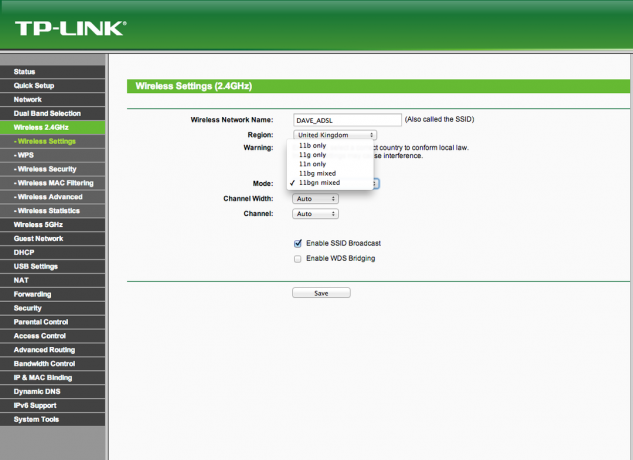
FASE 4 - Disabilitare il channel bonding
Successivamente, devi vedere quanti canali sta utilizzando il tuo router. Per aumentare la velocità, molti router utilizzano il channel bonding, che utilizza due canali wireless contemporaneamente per raddoppiare il throughput teorico. Nello spazio congestionato a 2,4 GHz, ciò causa interferenze e può ridurre le prestazioni, motivo per cui consigliamo di impostare il tuo router per utilizzare un unico canale: se vivi in una zona non congestionata, puoi sempre sperimentare attivando la modalità dual-channel dopo.


L'impostazione varia in base al tipo e al modello di router, quindi potrebbe essere necessario controllare il manuale del router. Per le reti 802.11g, cerca un selettore di channel bonding o modifica la velocità massima da 125 Mbit / sec o 108 Mbit / sec a metà di questi valori. Per i router 802.11n, potresti vedere un'opzione di channel bonding, ma è più probabile che tu veda un'impostazione di velocità. Se il router è impostato su 270 Mbit / sec o 300 Mbit / sec (o superiore), ridurre l'impostazione alla metà di questi valori.
Con i router 802.11ac, la parte a 2,4 GHz utilizza effettivamente 802.11n. Potresti trovare le stesse impostazioni di cui sopra, ma alcuni router hanno un'impostazione di Larghezza del canale, che dovrebbe essere impostata su 20 MHz, da 40 MHz. Infine, alcuni i router dispongono di un'impostazione automatica per questa modalità, ma consigliamo di selezionare manualmente la modalità migliore per ottenere la stabilità iniziale, quindi di sperimentare ruotando Auto in seguito.
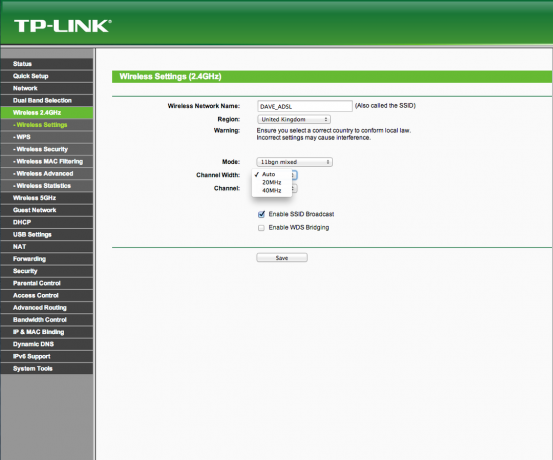
FASE 5 - Cambia il canale del tuo router
Ora devi cambiare il canale su cui gira il tuo router. Utilizzando le informazioni annotate dallo scanner Wi-Fi e dal grafico di sovrapposizione, seleziona il canale meno congestionato, senza sovrapposizioni ad altri canali (ove possibile). Salva le tue impostazioni e le nuove impostazioni verranno applicate. Ancora una volta, alcuni router hanno un'impostazione Auto per questa modalità, ma in genere abbiamo riscontrato che la selezione manuale di un canale funziona meglio.
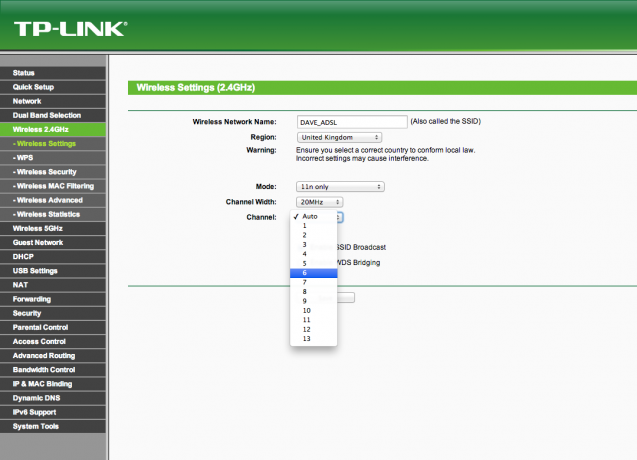
FASE 6 - Prova le nostre impostazioni
Ora puoi provare le tue nuove impostazioni. Cammina per casa per vedere se la portata wireless e la potenza del segnale sono migliorate. Potresti voler testare di nuovo la velocità della tua banda larga. Se le cose sono migliorate, puoi tornare alle impostazioni del tuo router e provare ad attivare alcune delle impostazioni automatiche. Potresti provare il channel bonding per aumentare la velocità, ma non lo consigliamo perché abbiamo sempre riscontrato che causa problemi. Se le cose non sono migliorate o sono peggiorate, dovresti tornare alle impostazioni del tuo router e provare un nuovo canale, utilizzando le informazioni che hai raccolto prima per scegliere quello successivo meno congestionato.
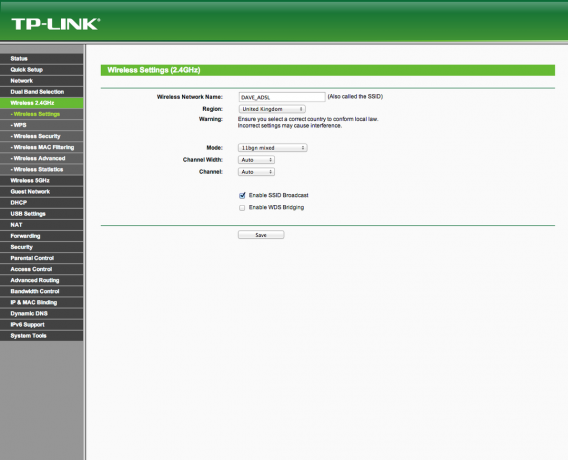

![Elenco delle migliori ROM personalizzate per Xiaomi Mi 4i [Aggiornato]](/f/2cfb8949b1ded1a09e5a277603527375.jpg?width=288&height=384)